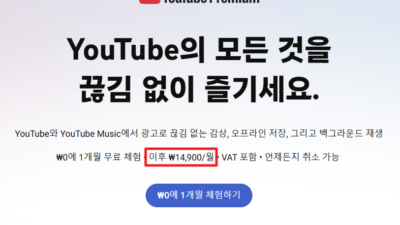유튜브 구독 채널 목록 옮기기 간단 방법 – 유튜브를 많이 보시는 분들은 구독하는 채널도 은근 쌓이게 되는데요. 유튜브 프리미엄 계정을 다른 계정으로 사용해야 하거나 유튜브 계정 자체를 다른 아이디로 사용해야 할때 지금까지 구독한 구독 채널들을 새로운 계정으로 옮기고 싶은 경우가 있습니다. 이번 글에서는 유튜브 구독 채널 목록 옮기기 간단 방법에 대해서 정리해보도록 하겠습니다.
유튜브 구독 채널 목록 옮기기
유튜브 구독 채널 목록을 옮기는 기능을 구글에서 제공해 주고 있지 않기 때문에 사실 좀 번거로운 일인데요. 일일이 구독 채널을 검색해서 다시 구독하는 것은 좀 힘든 일이죠.
전에는 유튜브 구독 목록을 xml 형태로 내보내는 방법이 있는 것으로 검색되던데, 제가 이번에 구독 목록 페이지를 들어가보니 해당 기능은 보이지 않더라구요. 그러다 찾은 방법이 바로 기존 유튜브 구독 목록을 공개해서 새로운 유튜브 아이디에서 바로 구독하는 방법입니다. 꽤 손쉽게 새로운 유튜브 아이디로 재 구독할 수 있습니다.
1. 기존의 아이디로 유튜브 페이지에 접속합니다.
2. 오른쪽 상단의 프로필 아이콘을 선택하면 팝업 메뉴가 뜨며 설정을 선택합니다.
3. 설정페이지에서 왼쪽 메뉴가 보이는데요. 공개범위 설정을 선택합니다.
4. 공개범위설정 페이지에서 내 구독정보 모두 비공개 가 설정 되어 있는 상태인데요. 이를 한번 더 클릭하여 꺼주겠습니다.
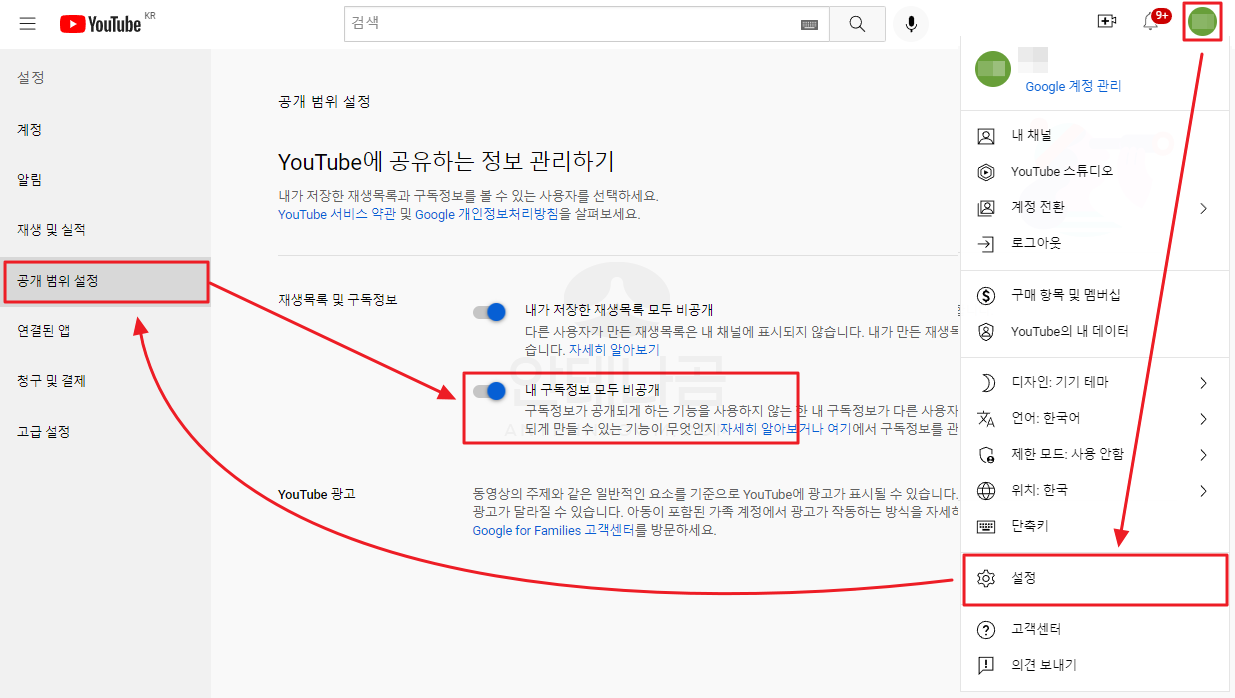
5. 이제 아무 채널이나 들어가서 댓글하나를 달아보겠습니다. 당연히 검색이 쉬운 영상을 선택하는 게 좋겠죠. 저는 아래 처럼 덧글을 작성해 보았습니다.

6. 이제 구독 목록을 옮길 새로운 유튜브 아이디로 접속합니다. 위에 덧글 쓴 영상을 찾아 자신의 댓글을 찾겠습니다. 만약 댓글이 많이 달려있는 영상에 댓글을 썼다면 정렬 기준을 최신순으로 바꾸면 쉽게 본인이 쓴 댓글을 찾을 수 있습니다.
7. 자신의 덧글에서 프로필 아이콘을 클릭하겠습니다.

8. 기존에 사용하고 있는 유튜브 계정(프로필)의 페이지가 나타나는데요. 채널을 선택합니다.
9. 채널 목록에 기존에 사용하고 있는 유튜브 계정이 구독한 유튜브 채널이 모두 나타납니다. 다시 재구독하고 싶다면 해당 채널 프로필 아래에 있는 구독 버튼을 한번 클릭하면 구독이 됩니다.
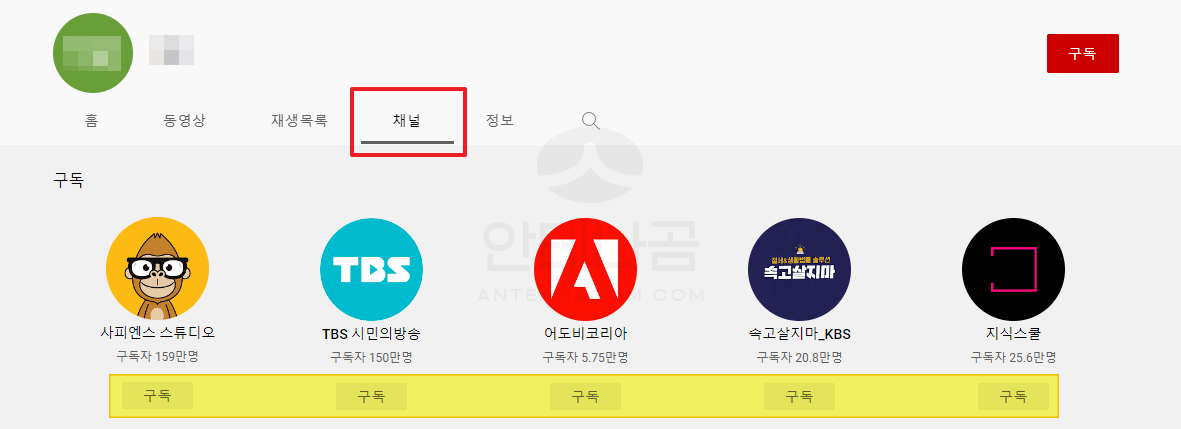
한번에 구독채널이 이전되지는 않지만, 50개 정도 되는 기존의 유튜브 채널들을 재구독하는데 어느 방법보다 쉽게 재구독 할 수 있었습니다. 기존 유튜브 계정에서 새로운 유튜브 계정으로 구독 채널 옮기기 하는 데 고민이시라면 위와 같은 방법으로 간단히 옮기는 것이 가능합니다.
새로운 유튜브 계정으로 구독 채널을 모두 옮겼다면 다시 기존 유튜브 아이디로 접속해 구독 목록을 비공개로 바꿔놓는 것이 좋겠습니다.
이번 글에서는 유튜브 구독 채널 옮기기 방법에 대해서 간단 정리해 봤습니다.
지금까지 안테나곰이었습니다.